Mac OS X 2022 2023 પર કાઢી નાખેલી ફાઇલોને કેવી રીતે પુનઃપ્રાપ્ત કરવી
MAC વપરાશકર્તાઓ માટે, અમે તમારા Mac OS X પર કાઢી નાખેલી ફાઇલો પુનઃપ્રાપ્ત કરવા સાથે અહીં છીએ. PC પર કામ કરતી વખતે, એવી પરિસ્થિતિ આવે છે જ્યારે આપણે આકસ્મિક રીતે આપણો આવશ્યક ડેટા કાઢી નાખીએ છીએ. અને MAC OS માં, કાઢી નાખેલ ડેટા પુનઃપ્રાપ્ત કરવું મુશ્કેલ છે.
પરંતુ અમે અહીં એક સંપૂર્ણ માર્ગદર્શિકા સાથે છીએ જેની મદદથી તમે તમારો તમામ ડિલીટ થયેલો ડેટા ઝડપથી પુનઃપ્રાપ્ત કરી શકો છો. આ માટે, તમારે આગળ વધવા માટે નીચે ચર્ચા કરેલ સરળ માર્ગદર્શિકાને અનુસરો.
તમારા Mac OS X પર કાઢી નાખેલી ફાઇલોને કેવી રીતે પુનઃપ્રાપ્ત કરવી
આ પદ્ધતિ પ્રમાણમાં સરળ છે અને MAC OS X માં હાર્ડ ડ્રાઇવમાંથી કાઢી નાખેલ તમામ ડેટા પુનઃપ્રાપ્ત કરવા માટે એક ઉત્તમ સાધનની જરૂર છે.
તો નીચે આપેલા સરળ સ્ટેપ્સને અનુસરો. તો નીચે આપેલા આ પગલાં અનુસરો.
Mac OS X માંથી કાઢી નાખેલી સામગ્રી પુનઃપ્રાપ્ત કરવાના પગલાં
- સૌ પ્રથમ, તમારા Mac OS માં, એક સાધન ડાઉનલોડ કરો અને ઇન્સ્ટોલ કરો ડિસ્ક ડ્રિલ .
- હવે તમે તેને તમારા Mac પર ડાઉનલોડ અને ઇન્સ્ટોલ કરી લીધું છે, તેને લોંચ કરો.
- તમે બધા XNUMX ચિહ્નિત બોક્સ પર એક ચેક જોશો; તમે ઇચ્છો તે રીતે પણ તેને પસંદ કરી શકો છો અને પછી આગલું બટન ક્લિક કરી શકો છો.
- અને પછી, તમે ટૂલ સ્ક્રીન પર તમારા Mac સાથે સંકળાયેલ બધી ડ્રાઇવ ચેઇન જોશો.
- હવે તે ડ્રાઇવને પસંદ કરો જ્યાં ફાઇલ તેને કાઢી નાખતા પહેલા સ્થિત હતી.
- હવે ત્યાં રિકવરી બટન પર ક્લિક કરો, પછી તે તમને ત્રણ અલગ-અલગ સ્કેનિંગ વિકલ્પો બતાવશે: ડીપ સ્કેન, અને સ્કેનિંગ ઝડપી, અને સ્કેનિંગ ખોવાયેલા HFS પાર્ટીશનની શોધમાં .
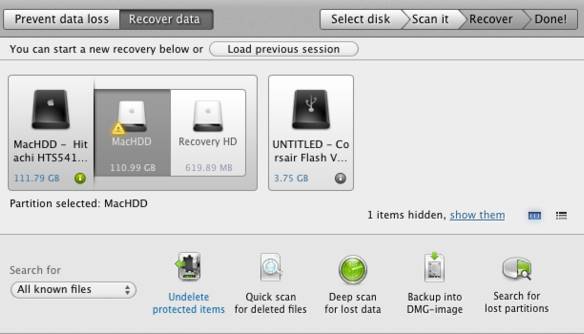
- અહીં તમે સ્કેનિંગ વિકલ્પોમાંથી કોઈપણ પસંદ કરી શકો છો, ત્યારબાદ તે તમે પસંદ કરેલી ડ્રાઇવને સ્કેન કરવાનું શરૂ કરશે.
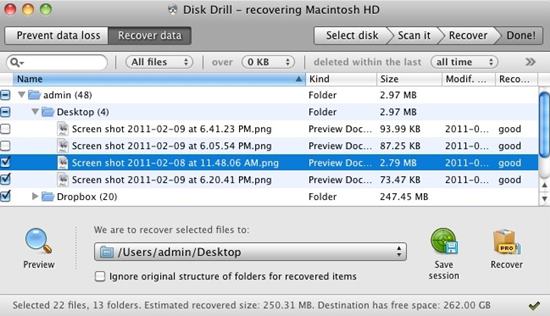
- હવે સ્કેન પૂર્ણ થઈ ગયું છે, તમે ત્યાં ઘણી બધી પુનઃપ્રાપ્ત ફાઇલો જોશો.
- હવે, તમે પુનઃપ્રાપ્ત કરવા માંગો છો તે ફાઇલ પસંદ કરો, તમે રાખવા માંગો છો તે ડિરેક્ટરી પસંદ કરો અને પછી ત્યાં પુનઃપ્રાપ્ત બટન પર ક્લિક કરો.
- આ છે; મેં પતાવી દીધું. હવે, કાઢી નાખેલી ફાઇલ તેના ગંતવ્ય ફોલ્ડરમાં પુનઃપ્રાપ્ત થશે.
આની મદદથી, તમે Mac OS X પર સંપૂર્ણ રીતે કામ કરતા એક ઉત્તમ સાધન વડે તમારી હાર્ડ ડ્રાઇવમાંથી કોઈપણ કાયમી રૂપે કાઢી નાખેલી ફાઇલોને ઝડપથી પુનઃપ્રાપ્ત કરી શકો છો.
આશા છે કે તમને અમારું કામ ગમશે, અને તેને અન્ય લોકો સાથે પણ શેર કરશો નહીં. જો તમારી પાસે આનાથી સંબંધિત કોઈ પ્રશ્નો હોય તો નીચે એક ટિપ્પણી મૂકો.







